Cara Menyesuaikan atau Menonaktifkan Haptics PS5 DualSense Controller

PS5 menghadirkan pengontrol DualSense baru, yang merupakan peningkatan besar dari pendahulunya – DualShock 4. Di antara berbagai peningkatannya yang mengesankan, termasuk tombol ‘Buat’ yang baru, kontrol yang ditetapkan memberikan umpan balik haptic yang sangat halus serta pemicu adaptif. Fitur-fitur ini membuat game lebih imersif. Namun, jika Anda tidak menyukainya, Anda dapat menyesuaikan haptics ini atau bahkan mematikannya. Jadi, inilah cara menyesuaikan atau menonaktifkan haptics pengontrol PS5 DualSense.
Sesuaikan atau nonaktifkan Haptics DualSense PS5 .Controller
Secara pribadi, saya sangat menikmati perasaan baru di DualSense. Dalam game seperti Call of Duty dan Spider-Man, pengontrol memberikan pengalaman yang mendalam. Yang mengatakan, beberapa orang tidak ingin berurusan dengan pemicu stres dari pemicu adaptif. Atau mungkin Anda tidak ingin orang yang emosional menjadi begitu mengesankan.
Apa pun itu, Sony memiliki pengaturan bawaan yang memungkinkan Anda menyesuaikan sensitivitas cahaya dan fitur pemicu adaptif agar sesuai dengan preferensi Anda. Pada artikel ini, kita akan membahas cara menyetel haptics DualSense. Kami juga akan membahas cara menonaktifkan haptics pada pengontrol DualSense.
Tergantung pada apa yang ingin Anda lakukan, Anda dapat menggunakan daftar isi di bawah ini untuk melompat ke bagian yang relevan.
Cara menyesuaikan umpan balik haptic di pengontrol DualSense
Jika Anda hanya ingin mengubah umpan balik haptic pada pengontrol baru untuk membuatnya kurang jelas dalam game, cukup ikuti langkah-langkah di bawah ini.
- Buka Pengaturan -> Aksesori.
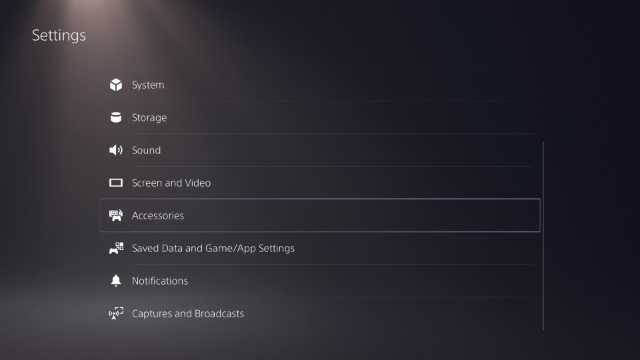
- Di sini, gulir melalui ‘Controllers’ dan pilih ‘Vibration Intensity’.
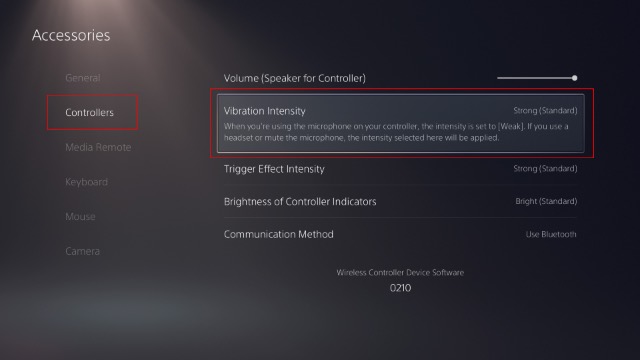
- Anda sekarang dapat menyesuaikannya ke Kuat (yang merupakan default), Sedang atau Lemah tergantung pada preferensi Anda.
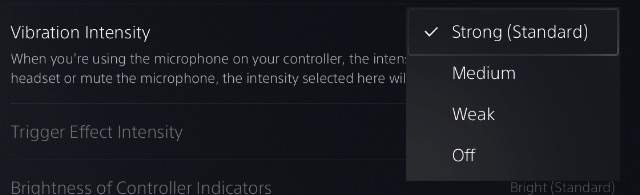
Cara menyesuaikan intensitas pemicu adaptif di pengontrol DualSense
Di sisi lain, jika Anda menemukan pemicu stres yang digunakan oleh game seperti Cold War Black Ops terlalu tinggi untuk Anda, Anda juga dapat menyesuaikannya.
- Buka Pengaturan -> Aksesori.
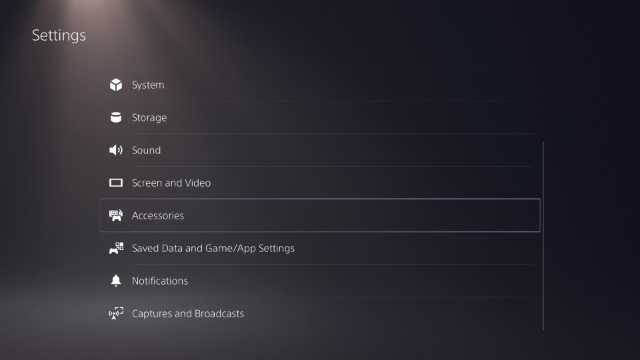
- Di sini, gulir melalui ‘Controllers’ dan pilih ‘Intensity of Trigger Effect’.
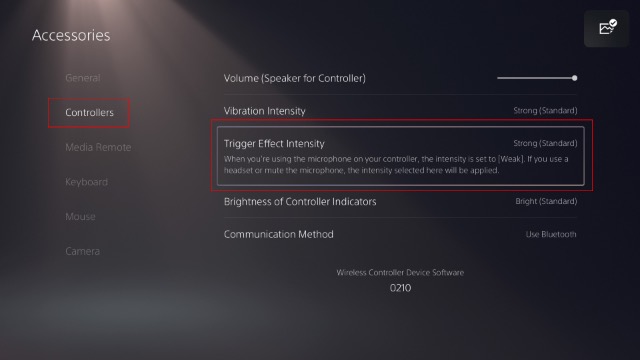
- Anda dapat menyesuaikan opsi ini antara Kuat (yang merupakan default), Sedang, atau Lemah.

Cara menonaktifkan umpan balik haptic di pengontrol DualSense
Banyak orang benar-benar tidak menginginkan umpan balik haptic pada pengontrol mereka. Jika Anda berada di kamp itu, inilah yang perlu Anda lakukan.
- Buka Pengaturan -> Aksesori.
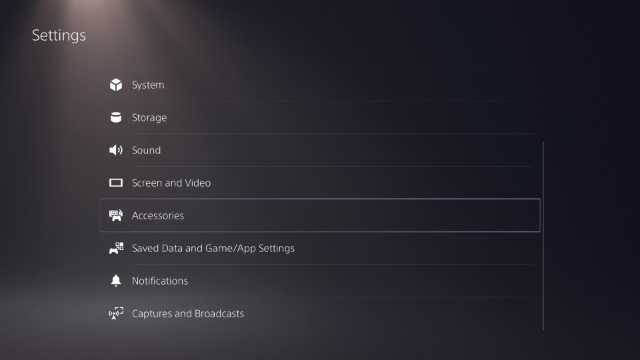
- Di sini, gulir melalui ‘Controllers’ dan pilih ‘Vibration Intensity’.
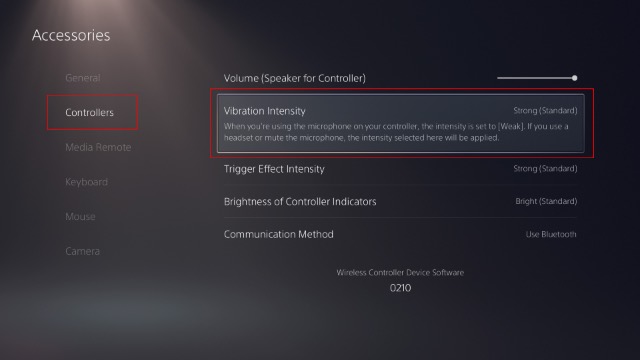
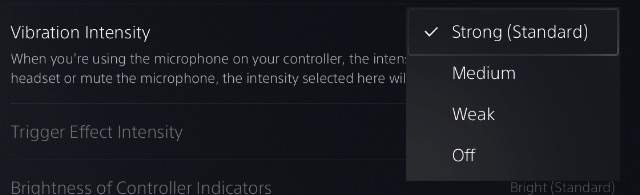
Ini akan mematikan semua umpan balik haptic pada pengontrol Anda, sehingga Anda dapat bermain tanpa umpan balik tambahan.
Cara menonaktifkan Pemicu Adaptif di Pengontrol DualSense
Jika pemicu adaptif bukan milik Anda dan menonaktifkannya juga tidak berhasil untuk Anda, Anda juga dapat menonaktifkan fitur tersebut sepenuhnya.
- Buka Pengaturan -> Aksesori.
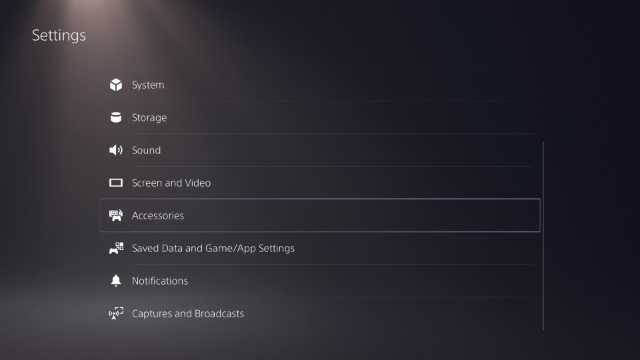
- Di sini, gulir melalui ‘Controllers’ dan pilih ‘Intensity of Trigger Effect’.
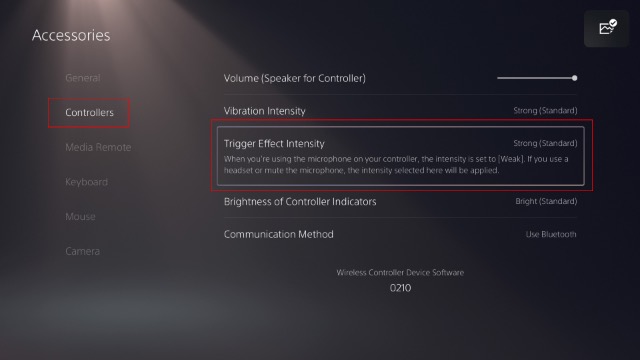

Ini akan menonaktifkan pemicu adaptif di konsol Anda dan Anda dapat kembali bermain dengan pemicu seperti yang mereka rasakan di DualShock 4.
Sesuaikan pengontrol DualSense Anda untuk pengalaman bermain game yang lebih baik
Meskipun saya merekomendasikan untuk mengaktifkan haptics dan pemicu adaptif untuk mendapatkan pengalaman penuh yang ditawarkan oleh konsol dan game PS5 baru, jika Anda merasa terhalang oleh haptics pengontrol DualSense, sekarang Anda tahu cara mematikannya.
Meskipun prosesnya berjalan cukup lancar, jika Anda mengalami masalah, beri tahu kami di komentar dan kami akan mencoba membantu. Juga, jika Anda baru saja membeli PS5, jangan lupa untuk melindungi akun pengguna PS5 Anda dengan kata sandi agar tidak ada yang dapat mengakses game Anda atau melakukan pembelian PS Store yang tidak sah.




